PS打造颓废的立体字
本教程的效果需要一些纹理背景来衬托。单单只看文字部分并没有什么特殊的地方,
不过与背景综合起来,效果还是蛮有个性的。教程中的立体字是用AI来制作的,如果你还没有这款软件需要去网上下载。也可以用PS来制作。
最终效果

1、让我们打开Illustrator并创建一个“5×5”的文件。创建一些文字或logo。现在,你要确保你选择了一种除了黑、白、灰色之外的颜色,使我们可以从物体中提取阴影。

2、现在我们将把我们的对象转为3D模式,去效果>3D>挤压和斜边。我的设置如下,但这取决于你使用的对象,对象不同设置可能就不同。我们正在努力实现一个有趣的角度。尝试更多的设置直到你得到满意的效果。确保你改变了周围的灯光来获得最大量的对比度,方便以后使用。
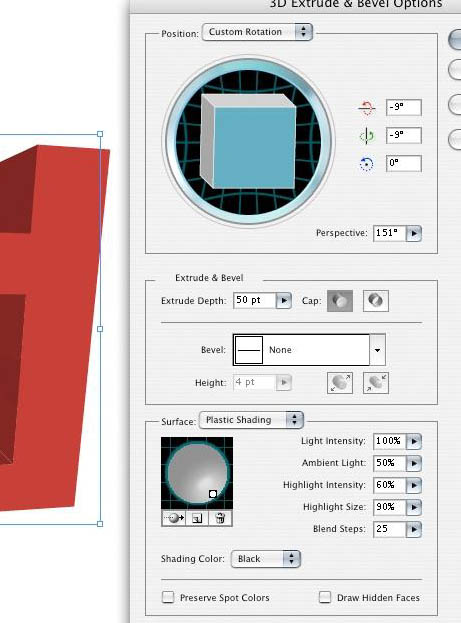
#p#e#
3、这就是我们要在Illustrator中做的,现在复制你的图片(Ctrl + c),粘贴到1680×1050 px的Photoshop文档中。拉伸它填充空间。由于它是一个矢量图像,当它第一次被粘贴到Photoshop中我们可以拉伸它,不要害怕,它不会有像素方面的变化。之后双击按下复选框它被转换成光栅图像。
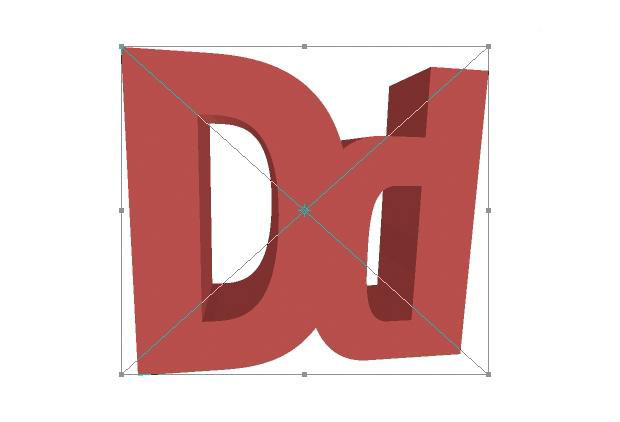
4、现在,我们要设置一个背景。首先改变刚才那个文字图层名称为3D文本,点击图层左侧的小眼睛隐藏它。

5、让我们找到这个木质纹理,在我们的文档里打开。调整其大小使它适合文件的尺寸。

#p#e#
6、我们将会给木质纹理一些较暗的颜色,所以我们使用深褐色的画笔。现在去椭圆选框工具,设置羽化为100px,画一个差不多大小的圆,垂直放在文件中。
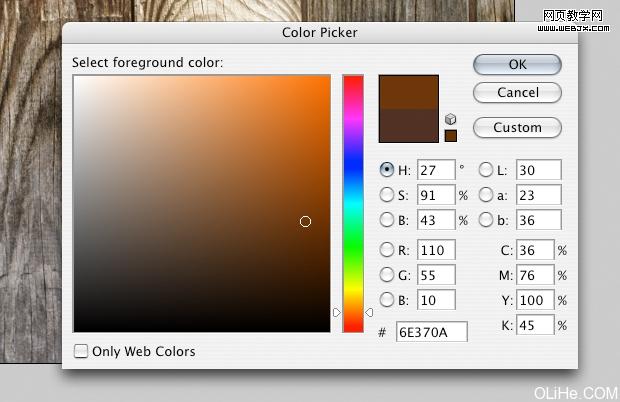
7、现在按Ctrl + shift + I ,选择反选,用棕色按Alt + delete填充。改变图层的混合模式为叠加。

8、画一个圆,这次我们要选择一个黄色/橙色,并在右下角作图。用黄色填充圆圈,改变图层的混合模式为叠加。

#p#e#
9、选中这一黄色层,伸展它,让它填充之前没有被褐色填充过的区域。按住Alt + shift 保持黄色在右下角。

10、现在,我们的图像开始像是有一处从右下角照射出的光源了。使那个角落更亮,光源的效果更真实。在黄色图层之上建立一个新层,从右下角创建一个径向渐变。混合模式更改为叠加。现在我们需要复制这层两次使它更亮。所以要按Ctrl + j两次。

11、现在是时候把我们的logo放进来了。确保你使用的3D文本,然后使用魔术棒点击文本的表面。确保魔术棒公差为12。现在按 Ctrl + j,这会在文本表面上多一个新层。
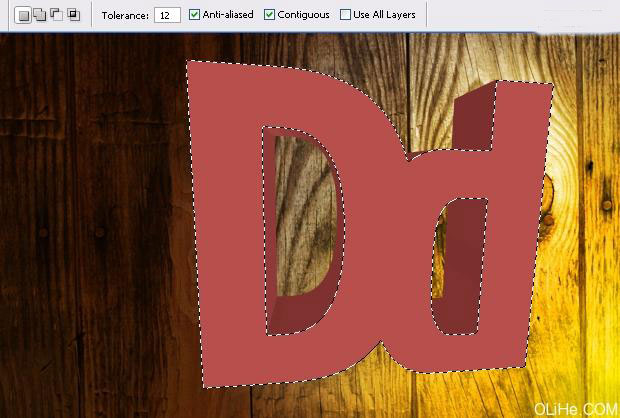
#p#e#
12、重复步骤11,使用魔术棒选择文本的边。
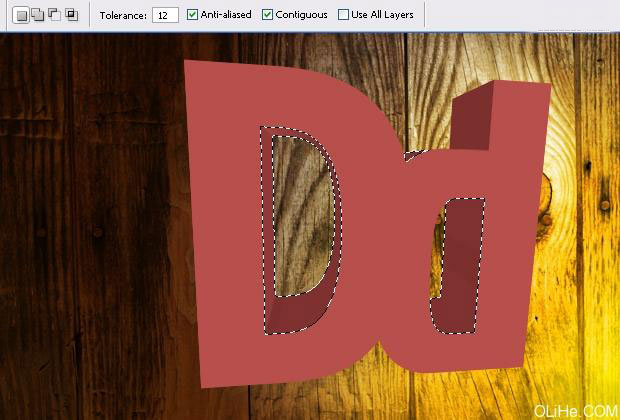
13、现在我们要在文本的表面添加一些高光和阴影。创建一个新层,Ctrl + click 选择文字表面。点击渐变,选择一个类似于我们在右下角使用的那种黄色。从文本的右下角到左上角拖动渐变。更改混合模式为叠加。

14、在该文本表面高光的前提下,创建一个新层,并使用白色做一个较小的渐变。更改混合模式为叠加。

#p#e#
15、使用一个暗的棕红色,从对面的拐角处拖动一个小渐变,改变混合模式为正片叠底。

16、现在点击文本层的侧面(字体的内部),然后按Ctrl + m调出曲线窗口。将它按下图设置,使两边发暗因为那里照射不到任何光线。
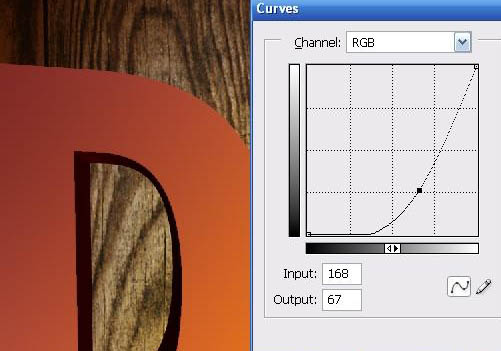
17、我们现在需要解决光线的路径,以便我们可以做一些阴影。我们在右下角建立两条直线开始我们的光源,并从这个角落往外扩及,我们的底角在D上,顶角在d上,就像这样。

#p#e#
18、现在我们大概知道即将形成的阴影形状了,我们就可以开始建立它。使用多边形工具,按下图切出形状,并用黑色填充。确保该形状与文本匹配。现在,拖动图层使它在文本下方。

19、现在,我们要修改我们刚才制作的形状,首先我创建了一个图层蒙板。在蒙版里涂抹出一个成直角的圆(见下图)。(直接看20步吧,这步没说明白)
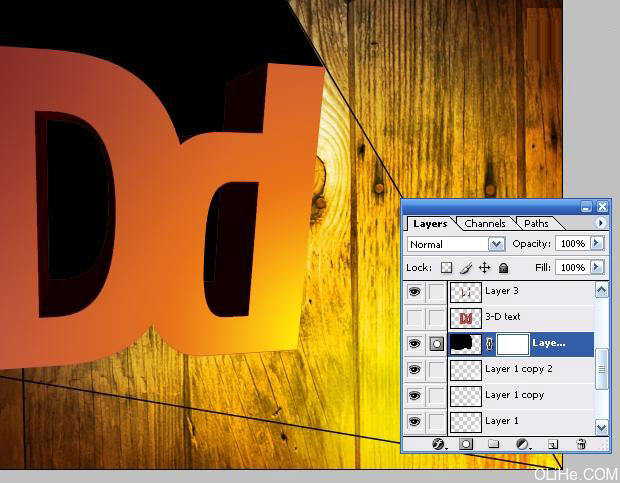
20、开始用黑色画笔涂抹,直到你觉得图像更自然,如下图。(19步和20步的意思是涂抹阴影边缘 使其看起来更自然和柔和)

#p#e#
21、我们可以消除我们所做的两行直线了,因为我们不再需要它们。我们需要给文本添加一些纹理,因为它现在看起来不真实。去网上找个胶片纹理素材,拖进来叠加到文字上面。

22、最后,我要在文本表面添加一个斜面,使它有锐利的边(如下图)。
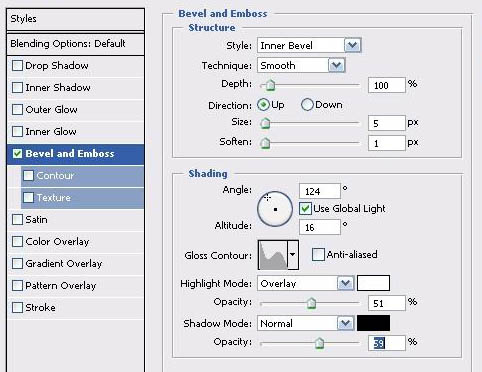
最终效果。

本文仅为提供更多信息,不代表火星时代同意其观点或描述,如需转载请注明出处。
上一篇 打造血腥的“暴力”墙纸
下一篇 《龙跃》创作过程详解(上)
热门课程
专业讲师指导 快速摆脱技能困惑相关文章
多种教程 总有一个适合自己专业问题咨询
你担心的问题,火星帮你解答-
为给新片造势,迪士尼这次豁出去了,拿出压箱底的一众经典IP,开启了梦幻联动朱迪和尼克奉命潜入偏远地带卧底调查 截至11月24日......
-
此前Q2问答环节,邹涛曾将《解限机》首发失利归结于“商业化保守”和“灰产猖獗”,导致预想设计与实际游玩效果偏差大,且表示该游戏......
-
2025 Google Play年度游戏颁奖:洞察移动游戏新趋势
玩家无需四处收集实体卡,轻点屏幕就能开启惊喜开包之旅,享受收集与对战乐趣库洛游戏的《鸣潮》斩获“最佳持续运营游戏”大奖,这不仅......
-
说明:文中所有的配图均来源于网络 在人们的常规认知里,游戏引擎领域的两大巨头似乎更倾向于在各自赛道上激烈竞争,然而,只要时间足......
-
在行政服务优化层面,办法提出压缩国产网络游戏审核周期,在朝阳、海淀等重点区将审批纳入综合窗口;完善版权服务机制,将游戏素材著作......
-
未毕业先就业、组团入职、扎堆拿offer...这种好事,再多来一打!
众所周知,火星有完善的就业推荐服务图为火星校园招聘会现场对火星同学们来说,金三银四、金九银十并不是找工作的唯一良机火星时代教育......

 火星网校
火星网校
















